Общая характеристика программы OrCAD Capture
Меню команд и панель инструментов. Перечень команд OrCAD Capture приведен в разд. 2.7. Состав пиктограмм панели инструментов зависит от выбранного режима работы и типа текущего проекта, их состав изображен на рис. 2.3 и приведен в табл. 2.1.
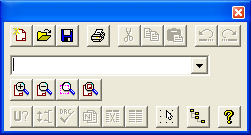
Рис. 2.3. Пиктограммы панели инструментов
Состав меню команд зависит от выбранного режима работы и типа текущего проекта. На рис. 2.4 указано содержание меню команд при активизации менеджера проектов.
Таблица 2.1. Пиктограммы панели инструментов.
| Пиктограмма | Эквивалентная команда | Описание команды |
|---|---|---|
 |
New | Создание нового документа |
 |
Open | Открытие существующего документа |
 |
Save | Сохранение внесенных изменений в текущем проекте |
 |
Вывод твердой копии одной или более страниц текущей схемы или изображения символа компонента | |
 |
Cut | Удаление выбранного объекта с копированием в буфер обмена |
 |
Copy | Копирование выбранного объекта в буфер обмена |
 |
Paste | Размещение объекта из буфера обмена |
 |
Undo | Отмена результата выполнения одной последней команды |
 |
Redo | Отмена результата выполнения одной последней команды Undo |
 |
Zoom In | Увеличение масштаба изображения |
| Zoom Out | Уменьшение масштаба изображения | |
 |
Zoom Area | Вывод на весь экран окаймленной части изображения |
 |
Zoom All | Вывод на экран полного изображения страницы схемы |
 |
Annotate | Назначение позиционных обозначений компонентам выбранной страницы схемы |
 |
Back Annotate | Выполнение перестановок логически эквивалентных секций компонентов и выводов в процессе обратной корректировки |
 |
Design Rules Check | Проверка соблюдения правил проектирования DRC и правил составления электрических принципиальных схем ERC |
 |
Create Netlist | Составление файла списка соединений выбранной страницы схемы в форматах EDIF 200, SPICE, VHDL, Verilog, Layout и др. |
 |
Cross Reference | Составление файла перекрестных ссылок |
 |
Bill of Materials | Составление отчета о проекте или выбранной странице |
 |
Snap to Grid | Привязка курсора к узлам сетки на окне редактирования схем и символов компонентов (аналог команды Options › Preferences › Grid Display) |
 |
Project manager | Загрузка менеджера проектов |
 |
Help Topics | Вывод содержания, предметного указателя и средств поиска терминов встроенной инструкции |

